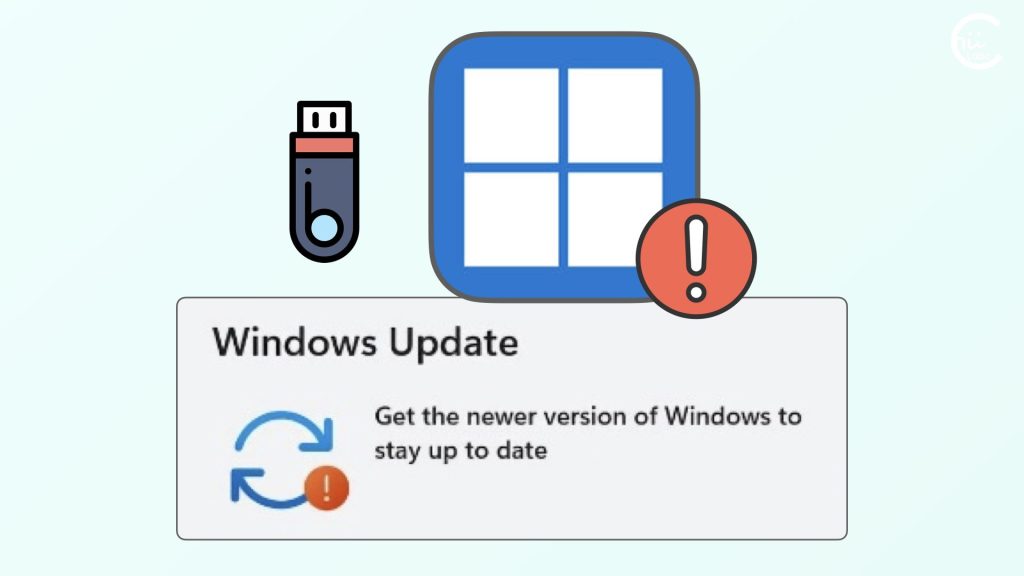- インターネット閲覧中に、「ウイルス警告」などと出てきても、表示されている電話番号には連絡しないでください。
- 多くは偽の警告画面で、ブラウザの強制終了(Alt+F4)で消せます。
- 偽警告画面内にある「✕」ボタンも偽物。
押すとかんたんには消せなくなってしまうので、ブラウザのタブから閉じるようにしましょう。

正規のMicrosoftサポートは、このような形で警告を表示したり、電話番号を表示したりすることはありません。
YouTube動画でも話しています。
1. 「ウイルス警告!!」がうるさい
ニュース一覧から週刊誌のニュースページを表示していたら、「ウイルス警告!!」と表示されて消せなくなりました。
機械音声もうるさいです。
どうすればよいですか?
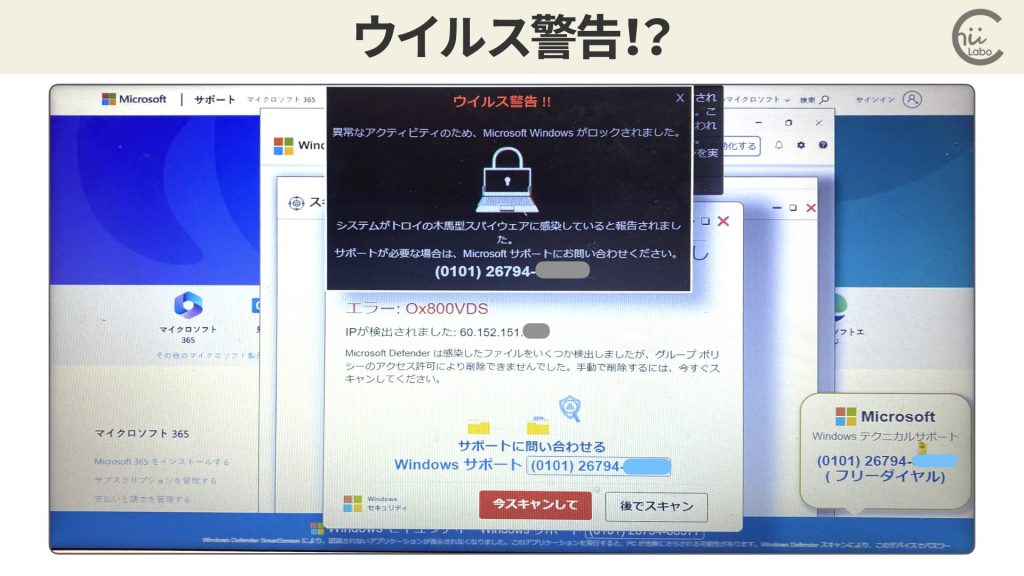
まず大事なことは、表示されている電話番号には絶対に電話しないこと。
これは詐欺の警告画面です。
実際のウイルス感染ではありません。
2. Alt + F4 で強制終了
基本的な対処法は、表示されている画面を消すだけ。
そのためにブラウザを強制終了します。
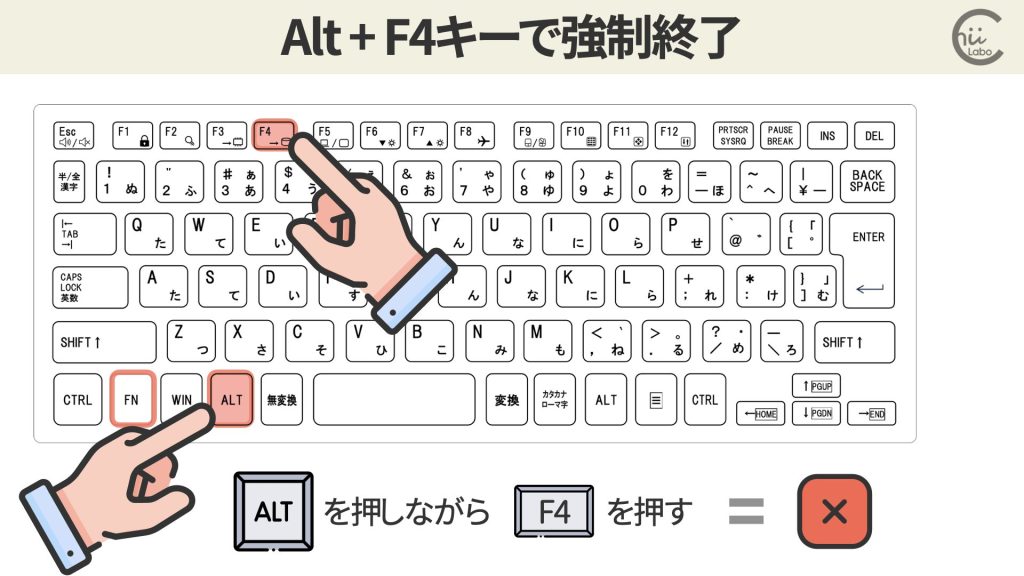
Windows の場合は、Alt + F4 キーで現在開いているウィンドウが強制終了できます。
ノートパソコンの機種によっては「Fn」キーも同時に押す必要がある場合があります。
つまり、その場合は「Fn」キーと「Alt」キーを押しながら、「F4」を押します。
2-1. 【別解】タスクマネージャーから終了する
あるいは、タスクマネージャーからブラウザを強制終了することもできます。
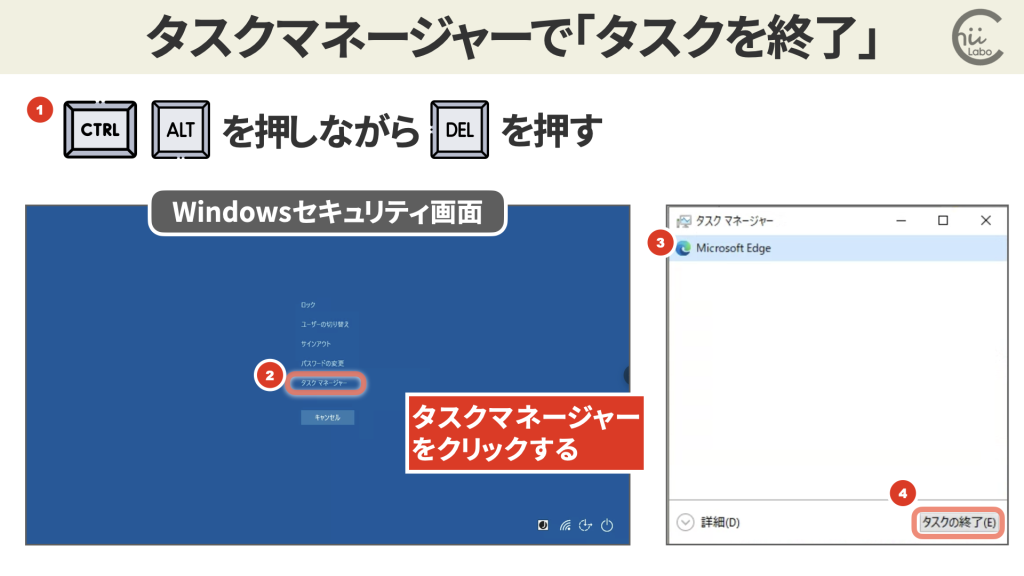
2-2. 念のための「スキャン」
この種の警告は典型的な詐欺の手口で、実際のMicrosoftからの警告ではありません。
ただの脅しで、実際に「ウイルス」などの悪質なプログラムが入り込んでいるわけではないと思います。
しかし、一応 念のために確認しておくと安心です。
いったん PCを再起動し、Windows Defender などの正規のウイルス対策ソフトでスキャンを実行しておきます。

スキャン実行中もPCは使用できます。
正しいマルウェアスキャンの方法を知っておくことも大事ですね。
3. 原因は全画面広告
大切なことは、不審な画面が表示されてもすぐにクリックしないことです。
ボタンの見た目をしても、どんな動作をするかわからないからです。

ブラウザの最近の履歴に偽サイトへのリンクが残っているので、間違ってアクセスしないように削除しました。
ブラウザの「最近の履歴」を確認してみると、ニュースサイトの中での全画面広告でした。
直前にみていたページを見ていると「開く」という広告画面が出てきました。
それを押すと、同じ警告画面が出てきたからです。
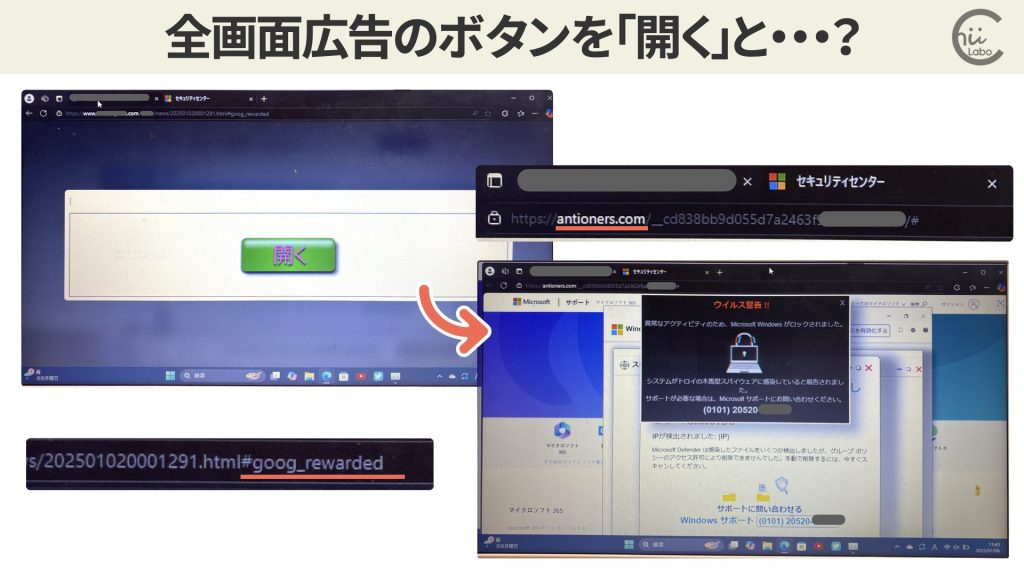
ちなみに、表示直後の状態だとブラウザ上部のタブが表示されていて、かんたんに閉じることができます。
ところが偽の警告画面にある「✕」ボタンを押すと、全画面になってしまいかんたんには消せなくなってしまうのです。
3-1. 「#goog_rewarded」とは?

全画面広告のURLに表示されていた「#goog_rewarded」って何なの?
「#goog_rewarded」は、Googleが提供する「報酬型広告(Rewarded Ads)」を示すタグです。
報酬型広告は、ゲームアプリなどで使用される広告形式です。
ユーザーが広告を視聴するボタンを押すと、次の画面に進むためのロックが解除されます。
これがアプリ内報酬となるわけです。
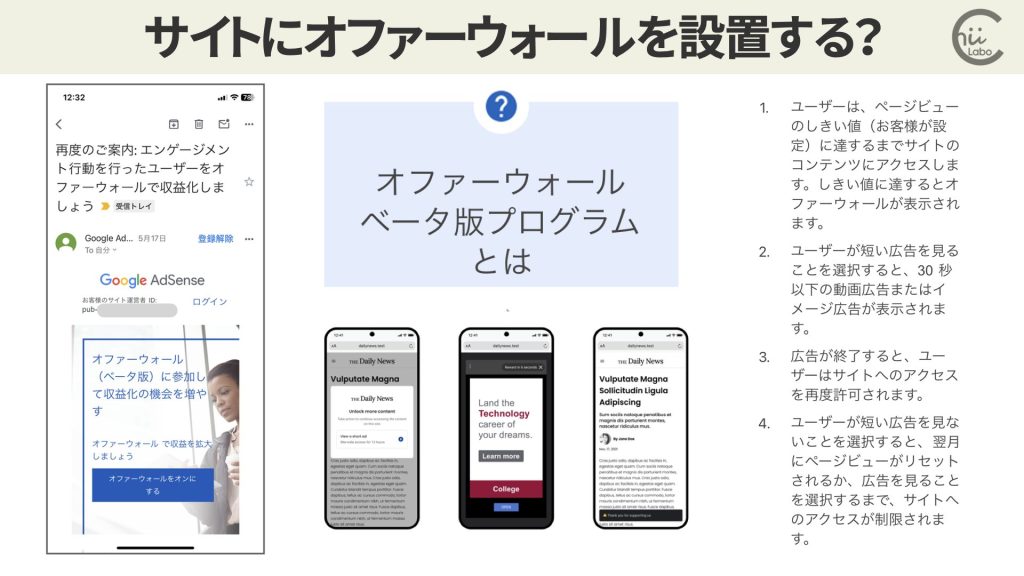

今回は、ニュース記事を読むために、この「報酬型広告」の視聴が必要だったわけですね。
しかし、純粋な商品広告だけでなく、このような悪質な広告があるので困りものです。

あまりに悪質な広告が多い場合には、ブラウザの広告ブロッカーの利用を検討しないといけない時期なのかもしれません。
ただ、今度は広告ブロッカーの信頼性をチェックする必要があるので悩みはつきません。
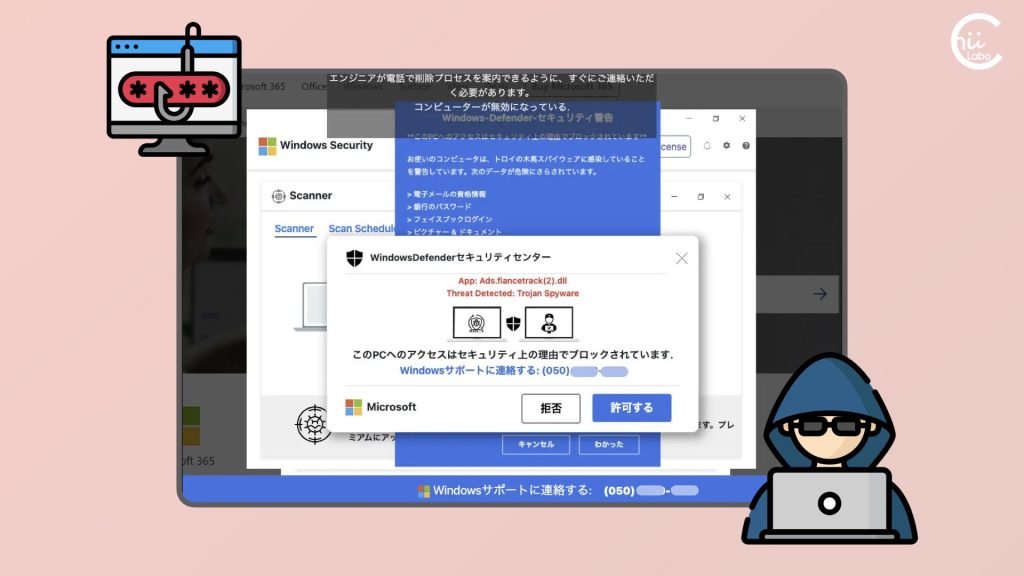
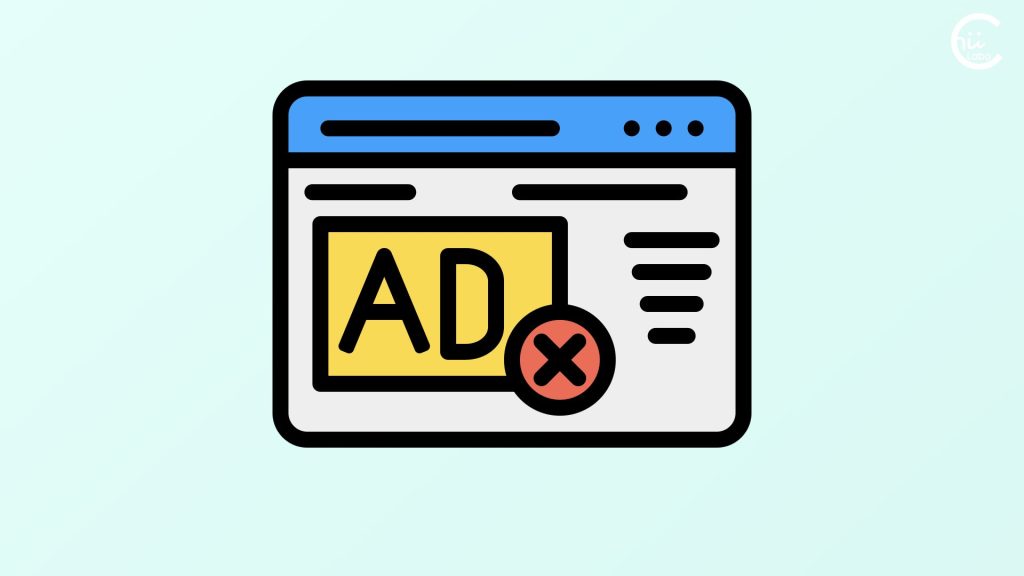
![[AdSense]自分のサイトに表示された偽装広告に対処した(不適切な広告をブロック)](https://chiilabo.com/wp-content/uploads/2024/05/image-19-1-1024x576.jpg)
![[AdSense]オファーウォールを勧められたけど止めた(リワード広告)](https://chiilabo.com/wp-content/uploads/2024/05/image-14-3-1024x576.jpg)
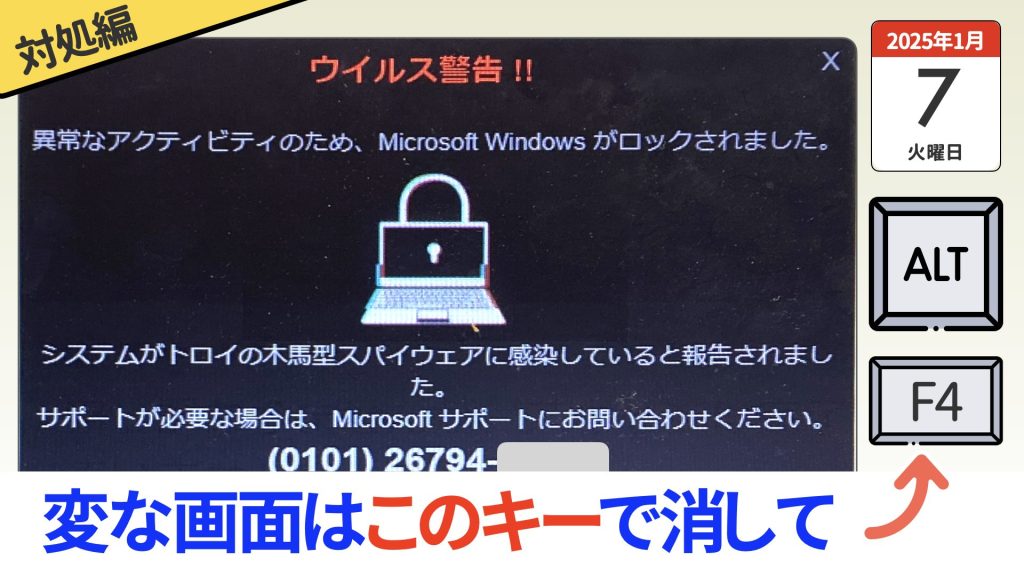
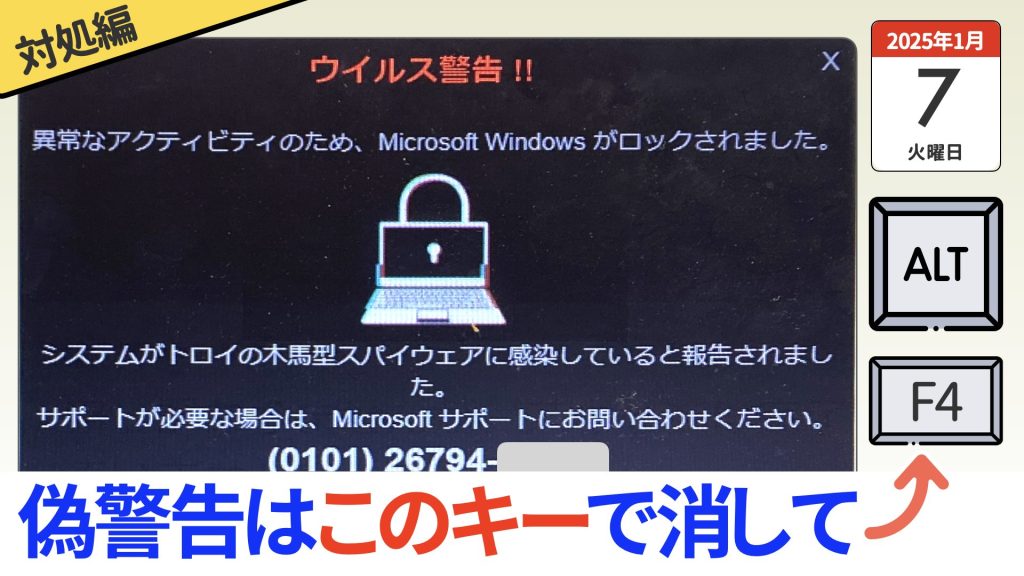

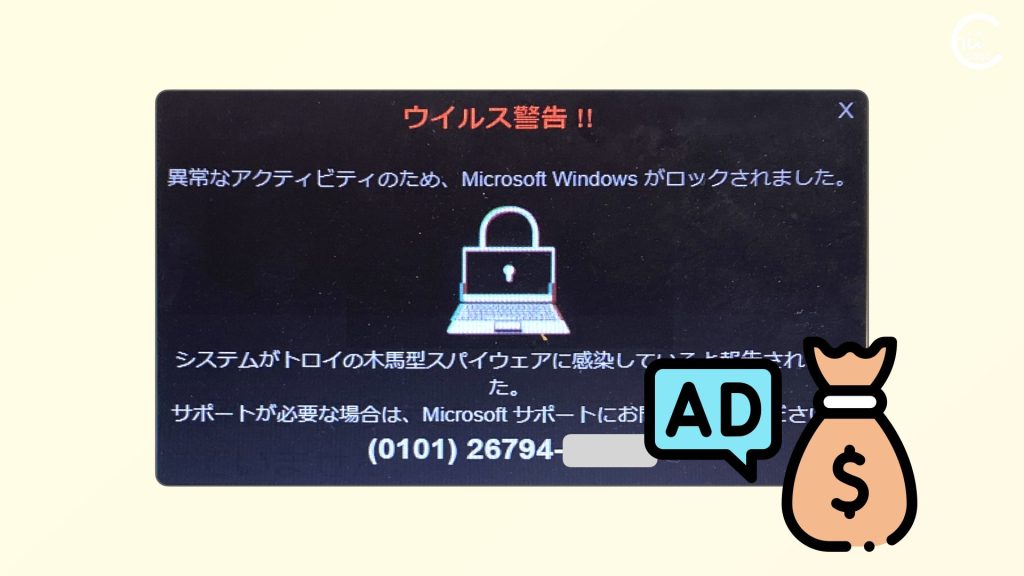
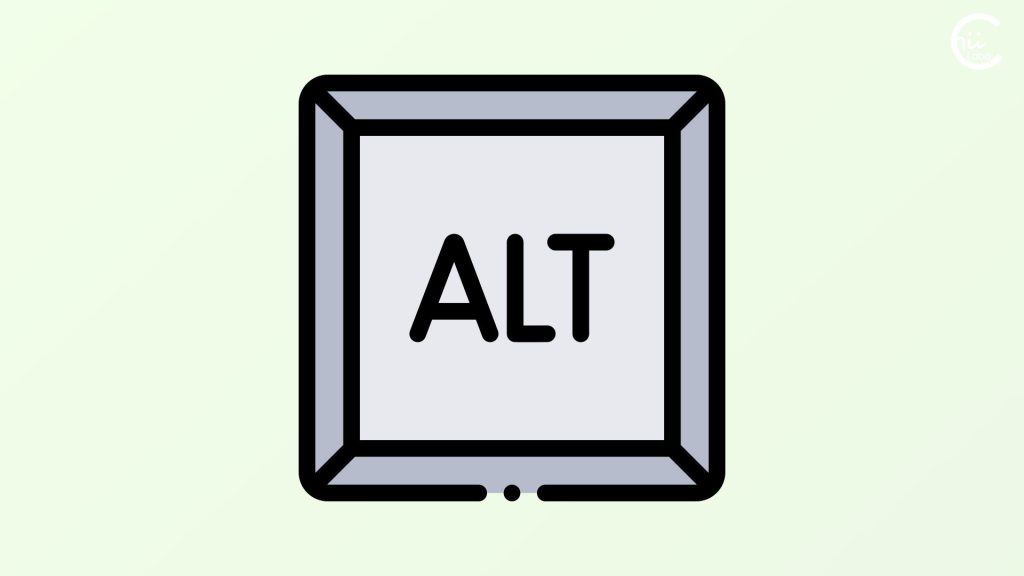
![[Windows 10] 「もう少しでPCのセットアップが完了します」とは?(Microsoftサービスの連携設定)](https://chiilabo.com/wp-content/uploads/2025/01/image-3-6-1024x576.jpg)